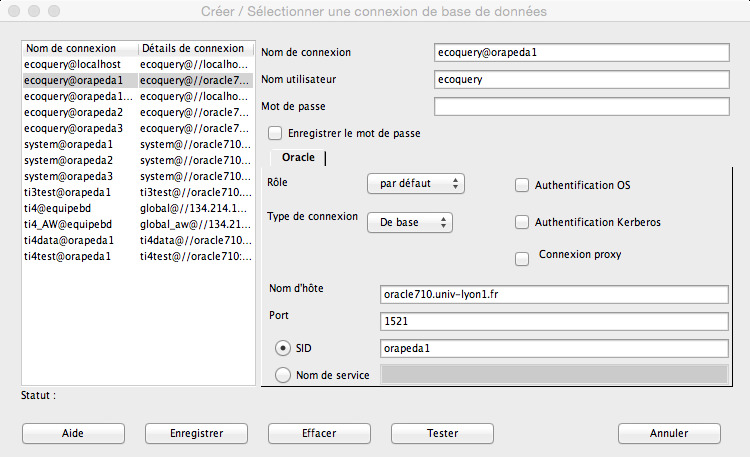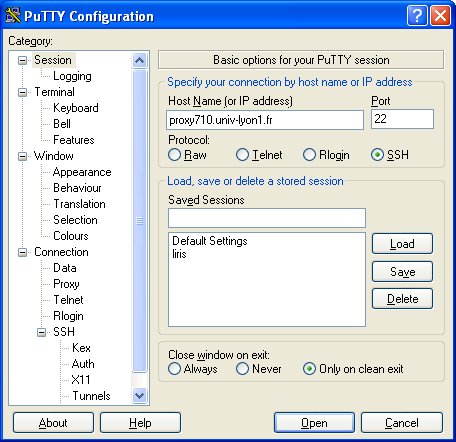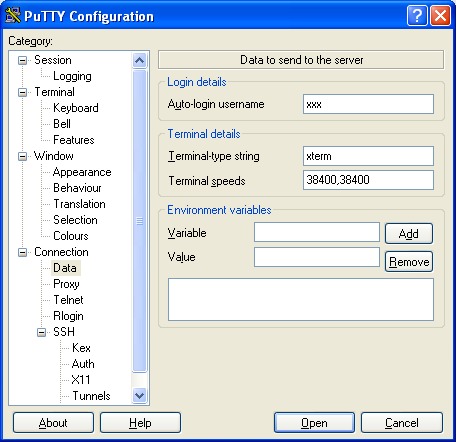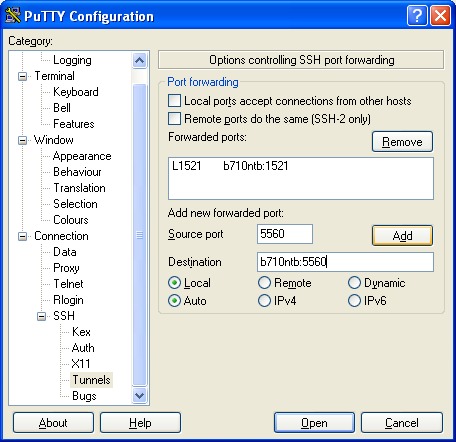Outils de la page
Ceci est une ancienne révision du document !
Table des matières
Connexion aux bases de données pédagogiques Oracle
Informations de connexion
Identifiants de connexion
- Enseignants: Demander un compte à Emmanuel Coquery ou Nicolas Lumineau.
Serveur
Le serveur Oracle fonctionne sur oracle710.univ-lyon1.fr, le numéro de port pour les requêtes SQL est le 1521.
Il y a 3 bases de données2) qui fonctionnent sur ce serveur: orapeda1, orapeda2 et orapeda3. Le nom d'une base est appelé SID dans le vocabulaire Oracle.
Comment se connecter à la base
Via SQLDeveloper
Créer une nouvelle connexion en utilisant le bouton “+” vert. Le nom de connexion est libre; le nom d'utilisateur est votre identifiant de connexion Oracle; le nom d'hôte est oracle710.univ-lyon1.fr3); SID est le nom de la base (ex: orapeda1):
Une fois la connexion créée il suffit de double-cliquer dessus pour ouvrir un éditeur qui permettra d'exécuter les requêtes.
Via SQLPlus
Dans les salles de TP, l'application SQLPlus est préconfigurée. Il suffit de préciser le login, le mot de passe et le nom de la base de données.
Via JDBC dans un programme Java
Pour pouvoir se connecter, votre projet doit inclure le pilote JDBC Oracle (ojdbc14.jar, ojdbc5.jar ou ojdbc6.jar). Exemple de code de connexion:
OracleDataSource ods = new OracleDataSource(); // type de pilote oracle ods.setDriverType("thin"); // nom de la machine sur laquelle se trouve la base ods.setServerName("oracle710.univ-lyon1.fr"); // numero du port pour se connecter à la base ods.setPortNumber(1521); // nom de la base ods.setDatabaseName("orapeda1"); // Pour ouvrir une session (représentée par l'objet connect Connection connect = ods.getConnection("votrelogin","votremotdepasse"); // Travail sur la base // Ici, on écrira du code pour, par exemple, interroger la base // Ne pas oublier de fermer la session quand on a fini de manipuler la base connect.close();
On peut également utiliser un fichier de propriétés Java. Le code devient alors:
OracleDataSource ods = new OracleDataSource(); // type de pilote oracle ods.setDriverType("thin"); // Chargement des paramètres de connexion depuis le fichier Properties cp = new Properties(); cp.load(new FileReader("/mon/chemin/mon_fichier.properties")); ods.setConnectionProperties(cp); // Pour ouvrir une session (représentée par l'objet connect Connection connect = ods.getConnection(); // Travail sur la base // Ici, on écrira du code pour, par exemple, interroger la base // Ne pas oublier de fermer la session quand on a fini de manipuler la base connect.close();
Le fichier /mon/chemin/mon_fichier.properties ressemblant à:
user=votrelogin password=votremotdepasse server=oracle710.univ-lyon1.fr:1521:orapeda1
Accès depuis l'extérieur de l'université
L'accès direct au serveur Oracle depuis l'extérieur du réseau de l'UCBL est impossible. Pour se connecter depuis l'extérieur il est nécessaire d'utiliser un tunnel SSH.
Sous un système de type UNIX (Linux, Mac OS X, etc ...)
Il suffit d'ouvrir une session SSH sur pedagolinux710.univ-lyon1.fr avec un transfert de port:
ssh xxx@pedagolinux710.univ-lyon1.fr -L1521:oracle710.univ-lyon1.fr:1521
où xxx est votre login UCBL4). L'option -L1521:oracle710.univ-lyon1.fr:1521 signifie de transmettre les informations du port 1521 sur localhost (i.e. votre machine), vers le port 1521 sur oracle710.univ-lyon1.fr5).
La reconfiguration du client est expliquée à la fin de la page.
Fichier de configuration
Il est possible de stocker le fichier ~/.ssh/config les informations de connexion. Voici un fichier de base (il faut juste remplacer xxx par votre login).
Host oraclessh Hostname pedagolinux710.univ-lyon1.fr User xxx LocalForward 1521 oracle710.univ-lyon1.fr:1521
Il suffit ensuite taper ssh oraclessh pour se connecter à oracle710.univ-lyon1.fr avec les 2 tunnels.
Sous Windows
La première étape consiste à installer PuTTY. Lancer ensuite PuTTY et éditer Host Name en indiquant pedagolinux710.univ-lyon1.fr:
Dans l'option Data indiquer votre login (ci-dessous xxx) dans Auto-login username:
Dans l'option Tunnels, indiquer 1521 dans Source port et oracle710.univ-lyon1.fr:1521 dans Destination, puis cliquer sur Add.
Pour finir, revenir dans l'option Session, et indiquer dans Saved Session un nom pour la configuration, par exemple oraclessh, puis cliquer sur Save.
Pour lancer la connexion, il suffit à présent de cliquer sur oraclessh (ou le nom que vous avez choisi) puis sur Open. Entrer le mot de passe UCBL. La connexion est établie.
Reconfiguration
Il suffit de remplacer oracle710.univ-lyon1.fr par localhost dans la configuration du client. Si vous utilisez SQLPlus6), il peut être nécessaire de changer le fichier TNSNAMES.ORA.
Problèmes de connexion
- Vérifier que vous utilisez votre login unix/UCBL dans Putty et votre login Oracle (e.g. fourni dans tomuss) dans SQLDeveloper.
<note warning>Si vous avez installé Oracle eXpress Edition, le TNSListener (Service Windows: OracleXETNSListener) occupe le port 1521 sur votre machine, il faut l'arrêter avant de lancer Putty.</note>